Povećajte sliku na 4k koristeći najtopliji Upscaler na tržištu
Povećajte sliku na 4k postao je tražen za mnoge softvere, bilo profesionalne ili ne. Korisnici vjeruju da će veća razlučivost poput 4k njihovu sliku učiniti detaljnijom, oštrijom, jasnom i boljom. Ipak, možete uživati u 4k slikama ako ih koristite za oglašavanje na otvorenom, ispis visokokvalitetne cerade, gledanje na velikim digitalnim ekranima, većinu digitalne kinematografije i još mnogo toga. Svrha PPI ili rezolucije slike je projicirati točan broj piksela ovisno o širini i visini slike. Želite li znati kako svoju fotografiju pretvoriti u 3840 x 2160? Ili više volite DCI 4k, koji je 4069 x 2160? Ovaj članak uključuje informacije koje trebate znati kako biste postigli UHD rezoluciju poznatu kao 4k.
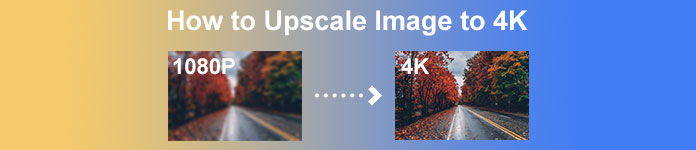
Dio 1. Kako unaprijediti sliku na 4k besplatno s najboljim rješenjem [web-usluga]
FVC Free Image Upscaler je najjednostavniji alat za povećanje 4k slike koji možete koristiti za postizanje 4k rezolucije. Ovaj alat ne povećava samo vašu sliku, već također ispravlja PPI na vašoj fotografiji kako bi odgovarala razlučivosti po vašem izboru. To je upscaler, što znači da se slika koju učitate ovdje nikada neće razvući ili izgubiti na kvaliteti, a sve zahvaljujući najboljoj AI tehnologiji FVC oglasa na njoj. Trebate li demonstraciju kako se ovo koristi? Ako je tako, slijedite sve korake koje smo dodali u nastavku i počnite povećavati veličinu slike koju želite.
Korak 1. Ovo morate kliknuti veza da otvorite alat na novoj kartici. Usmjerit će vas na službeni alat koji ćete koristiti za promjenu vrhunske slike koju želite.
Korak 2. Udari Prenesite fotografiju da biste dodali JPG, JPEG, PNG, GIF, BMP ili SVG koji želite povećati na 4k razlučivost.
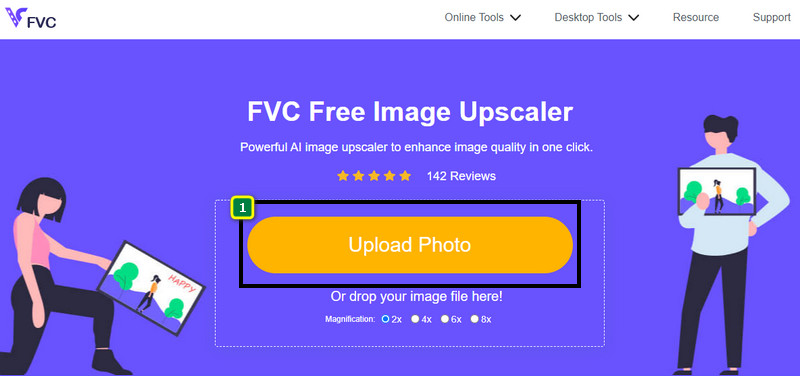
3. korak Nakon toga će se slika koju prenesete učitati u alat. Zatim odaberite gore navedene opcije 2x, 4x, 6x i 8x kako biste postigli 4k razlučivost.
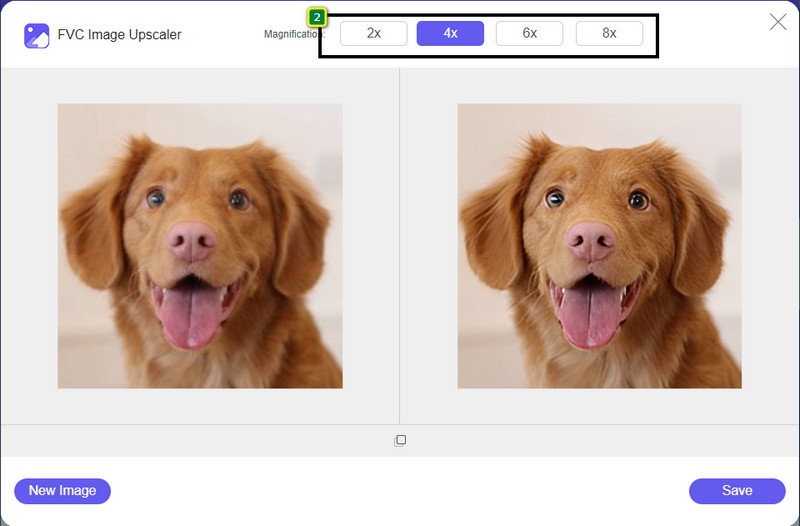
4. korak Za izvoz 4k slike koju ovdje poboljšate, kliknite Uštedjeti dugme; automatski će se spremiti u vašu mapu s datotekama.
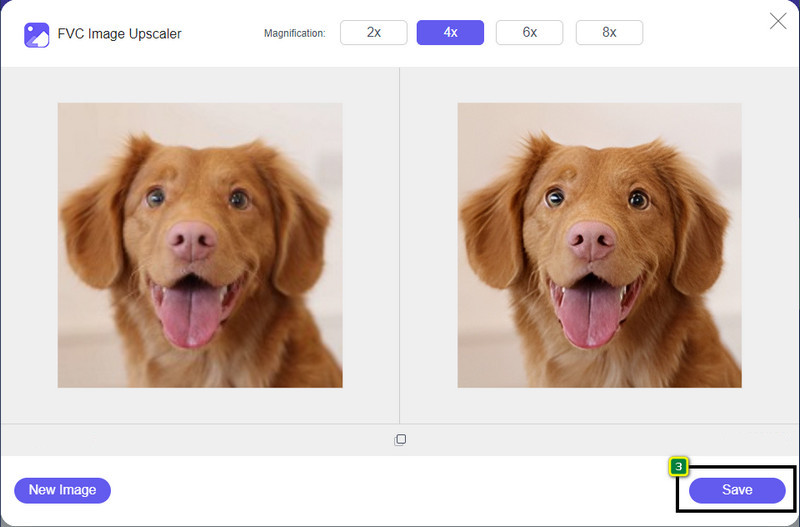
Dio 2. Kako unaprijediti sliku na 4k Offline u Windows zadanom grafičkom uređivaču [besplatno]
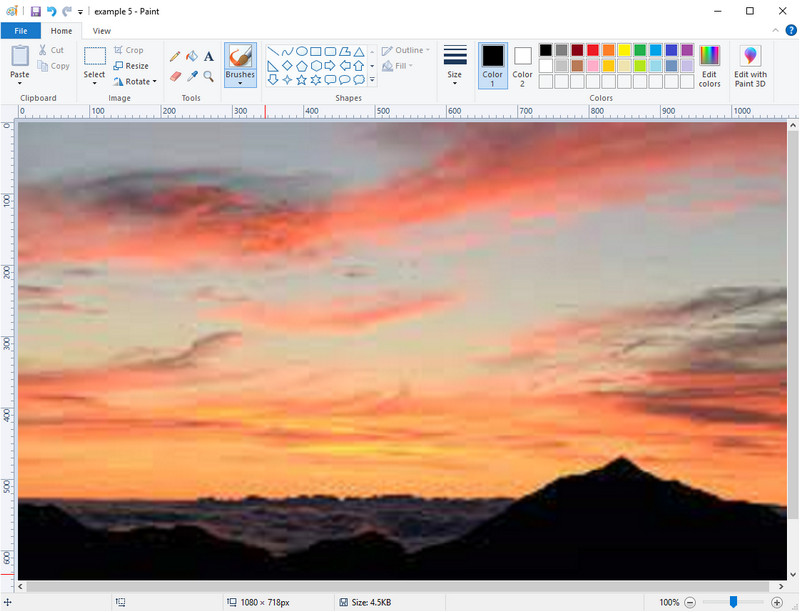
Boja je zadani grafički uređivač koji možete koristiti na svom Windowsu za povećanje veličine slike na 4k promjenom njezine dimenzije. Ovaj je softver postao popularan među mnogim korisnicima Windowsa zbog onoga što možete učiniti ovdje. Možete započeti prazno platno i slikati ga kao što inače radite na platnu, ali ovo je digitalno. Ima značajku zaključavanja tako da kada prilagodite visinu slike, širina će slijediti ili obrnuto. Također, možete koristiti postotke za podešavanje dimenzija vaše slike.
Iako ovaj alat možete koristiti kao uređivač, on je još uvijek nedovoljan u drugim područjima uređivanja. Na primjer, ne podržava način rada u sivim tonovima. Dakle, ako želite koristiti ovaj alat, slijedite korake koje smo dodali.
Korak 1. Pritisnite ikonu prozora na zaslonu i upišite naziv alata, Paint.
Korak 2. Nakon što je otvorite, kliknite Datoteka, zatim Otvori i ovdje dodajte slikovnu datoteku koju želite povećati. Možete povući i ispustiti sliku u ovaj alat ako želite.
3. korak Idite na Promjena veličine opciju i kliknite na Pixel. Promijenite mjerenje visine ili širine na standardnih 4k.
Bolje je ako promijenite jedno mjerenje; nije bitno radi li se o visini ili širini i uvijek označite glavni omjer kako bi odgovarao. Neke su slike razvučene ako im promijenite veličinu u 4k.
4. korak Nakon toga kliknite na Uštedjeti gumb za preuzimanje slike koju ovdje povećate.
Dio 3. Kako povećati sliku na 4k pomoću profesionalnog softvera na Windowsima i Macu [Plaćeno]

Adobe Photoshop omogućuje korisniku da doživi novu visinu uređivanja i povećanja slike, ali za sada ćemo biti detaljniji s njegovom funkcijom povećanja. Ne možemo tvrditi da se radi o stručnom izboru softvera zbog toga koliko je ovaj alat sveobuhvatan u uređivanju slika. Također, ovaj alat stvara nove PPI podatke na slici nakon što ih povećate ovdje uz pomoć algoritma koji je akumuliran u vašoj datoteci. Možete promijeniti razlučivost u 4k bez da je razvučete ili pikselizirate.
Međutim, morat ćete kupiti plan ako ste već iskoristili besplatnu probnu verziju koju ova aplikacija nudi. Iako ćete morati platiti, općenito je ovaj softver izvrstan za korištenje od strane profesionalnih urednika i urednika srednje razine. Za početnike, možete naučiti kako povećati razlučivost slike na 4k pomoću uputa u nastavku.
Korak 1. Preuzmite službenu verziju ovog softvera na Adobeu, ali ako već imate aplikaciju, možete je otvoriti izravno da biste je počeli koristiti.
Korak 2. Za prijenos slike koju želite povećati, kliknite File pa Open, a mapa će se prikazati na vašem zaslonu. Odaberite naziv slikovne datoteke i pritisnite Otvori za prijenos slike.
3. korak U gornjem dijelu kliknite na Slika i odaberite Veličina slike.
4. korak Dijaloški okvir će prilagoditi mjerenje za vašu sliku visina, širina i rezolucija.
Za glatkiji rezultat morat ćete označiti okvir od Ponovno uzorkovanje i kliknite padajući izbornik dugme. Umjesto odabira automatskog klika, Bikubično povećanje jer to je metoda koja vam omogućuje da poboljšate rezultat povećanja slike. Klik u redu da biste spremili prilagodbu koju ste promijenili.
Korak 5. Za preuzimanje slike koju povećavate na 4k, kliknite Datoteka i idi na Uštedjeti.
Povezano:
Jednostavan vodič o tome kako brzo dodati vodeni žig na video u Photoshopu
Poboljšajte kvalitetu slike pomoću ovih brzih i jednostavnih metoda
Dio 4. Često postavljana pitanja o tome kako poboljšati sliku na 4k
Postoje li ograničenja za povećanje slike na 4k?
Morate se pridržavati ograničenja. Na primjer, ako vaš monitor može obraditi samo 1080p, tada je bolje koristiti standardnu veličinu od 1080p umjesto 4k jer povećanje veličine koje ćete dodati neće biti na snazi.
Hoće li moja slika postati bolja nakon povećanja rezolucije na 4k?
Ne očekujte da će se dogoditi čudo, ali vidjet ćete da će biti rezultata ako sliku otvorite na ispravnom displeju, kao na primjer 4k televizorima.
Zašto moje slike postaju mutne nakon gledanja na 4k TV-u?
Slike imaju tendenciju da budu rastegnute kada dimenzija i PPI ne zadovoljavaju standard digitalne televizije koji koristite, posebno 4k. To ćete spriječiti ako sliku povećate na 4k rezoluciju pomoću aplikacije koju ovdje dodamo.
Zaključak
Općenito, trebat će vam alat za povećanje 4k slike za podešavanje slike na 4k razlučivost. To možete jednostavno učiniti pomoću alata koje smo dodali ovdje i vodiča. Možete početi koristiti mrežnu uslugu za povećanje slike koju želite i bit ćete zadivljeni rezultatom.



 Video Converter Ultimate
Video Converter Ultimate Snimač zaslona
Snimač zaslona


